Teknologia on tehnyt elämästämme helpompaa ja tehokkaampaa. Nykyään pystymme kuvaamaan videoita älypuhelimilla missä ja milloin tahansa. Mutta vaikka meillä on paras laite ja parhaimmissa valaistusolosuhteissa, videoihimme liittyy edelleen joitain ongelmia, kuten valotusta tai epätarkkaa koskevaa ongelmaa. Tällaista videota on edelleen muokattava, kuten teroitus, jotta se olisi tarkempi ja selkeämpi. Uskon, että useimmilla ihmisillä ympäri maailmaa on tapana muokata valokuvia ja videoita niiden parantamiseksi, ennen kuin ne ladataan sosiaalisiin verkostoihin. Joten miten terävöittää videota ja millainen videon muokkausohjelma on hyvä valita? Tämä artikkeli kertoo vastauksen.
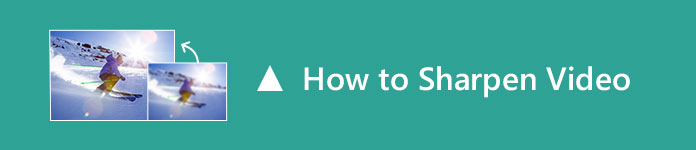
Yhteensopivuus: Windows, Mac
Adobe on yksi kokeneimmista yrityksistä videon editointiohjelmistojen tuotannossa. Adobe Premiere on edistyksellinen videonmuokkausohjelma, jota on hyvä käyttää videon teroituksessa. Siinä on erilaisia muokkausominaisuuksia ja muokattavia tehosteita, joiden avulla voit muokata ja parantaa videosi. Joten kun joudut terävöittämään videota, Adobe Premiere voi tehdä hyvän suosion.

Vaihe 1 Asenna ja suorita Adobe Premiere.
Vaihe 2 Tuo terävöitettävä video ja aseta se aikajanallesi.
Vaihe 3 Etsi Lumetri-väritehoste ja vedä ja pudota se videoosi. Napsauta "Efektiohjaimet" -kohdassa Lumeri-efektiä ja lisää peittäminen video-osaan, jota haluat korostaa.
Vaihe 4 Paina "Säädöt" ja siirrä teroittimen liukusäädintä vasemmalta oikealle säätääksesi teroituksen tasoa tarpeidesi mukaan.
Yhteensopivuus: Windows, Mac
Kuten nimestään voi päätellä, Samurai Sharpen on videonmuokkaustyökalu, joka on erityisesti suunniteltu videoiden terävöittämiseen, kun videosi on vähän pehmeä tai epätarkka. Sinulla on oikeus terävöittää videoita nopeasti työkaluilla, jotka on suunniteltu niin, että voit eristää helposti tiettyjä materiaalialueita ja vain teroittaa ne.

Voit käyttää Plugin-esittelyä kaikille Samurai Sharpen -sovelluksen työkaluille ja toiminnoille. Voit ymmärtää täysin, kuinka tämä video-teroitusväline toimii, ennen kuin ostat sen. Huomaa, että ainoa ero ostetun tuotteen ja esittelyn välillä on vesileima. Mutta mielestäni sillä ei ole juurikaan vaikutusta, jos haluat kokea Samurai-teroituksen voimakkaan teroitusominaisuuden. Saatavana on myös erilaisia opetusohjelmia, joiden avulla voit oppia kuinka käyttää samurai terävöitymistä parantaa ja terävittää materiaalisi yksityiskohtia.
Yhteensopivuus: Windows, Mac
Jälkivaikutukset on toinen Adoben kehittämä videonmuokkaussovellus. Sitä käytetään pääasiassa elokuva- ja televisiotuotannon jälkituotantoprosessissa. Perusteellisten videonmuokkaustyökalujen lisäksi voit käyttää sitä myös äänieditoriksi ja mediasiirtokooderiksi. Lisäksi se on myös hyvä vaihtoehto videoiden teroitusohjelmille, koska se sisältää tehokkaan ominaisuuden videon epäterävän osan terävöittämiseen.
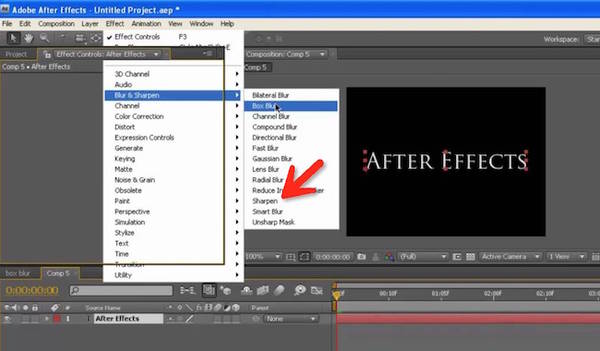
Vaihe 1 Asenna ja suorita After Effects.
Vaihe 2 Tuo videoleikkeet napsauttamalla Luo uusi sävellys -painiketta.
Vaihe 3 Napsauta Muokkaa-painiketta, napsauta Kopioi ja nimeä ensimmäinen kerros haluamallasi nimellä.
Vaihe 4 Poista nyt nimeämäsi taso käytöstä poistamalla silmäkuvake. Siirry kohtaan Kerros> Uusi> Säätökerros ja vedä se alas niin, että se on kahden keskellä. Korosta säätökerros ja etsi tasot kohdasta Efektit ja esiasetukset.
Vaihe 5 Teroittaaksesi videosi vetämällä Histogrammin alla olevaa liukusäädintä oikealle. Sillä välin voit asettaa valotuksen ja kylläisyyden arvon vastaavilla välilehdillä ja valita haluamasi aihe Kynä-työkalulla. Kun olet valmis, paina "F" -näppäintä ja säädä sulkamaski. Lopuksi paina silmäkuvaketta, kun haluat käyttää "Unsharp Mask" -tehostetta 200%.
Yhteensopivuus: Windows ja Vista
Sony Vegas on ammattimainen videotoimittaja, jonka tavoitteena on tuottaa korkealaatuisia HD-videoita. Sillä on joustava käyttöliittymä ja sujuva editointi. On olemassa useita ikkunoita, joiden avulla voit esikatsella mediaasi ja nykyistä työtäsi, sekä aikajanan erilaisten video- ja ääniraitojen järjestämistä varten. Viimeisenä mutta ei vähäisimpänä, sillä on myös vahva kyky terävöittää videoita.

1. Asenna ja suorita Sony Vegas.
2. Vedä video on terävöitettävä Sony Vegasin aikajanaan.
3. Kun video on ladattu, siirry kohtaan Video FX ja vieritä alas löytääksesi Teroitus-tehosteen. Vedä se sitten videoosi ja uusi ikkuna avautuu, jolloin voit valita tehosteen säätimet.
4. Pudota esiasetettu kohta ja valitse terävyysasteikko kevyestä, keskisuuresta ja raskaasta. Saatavana on myös liukusäädin, jolla voit säätää teroituksen voimakkuuden haluamallasi tavalla.
Saatat olla kiinnostunut seuraavista: Sony Vegas vs Adobe Premiere.
Olemme suositelleet 4 videon teroitusohjelmaa yllä. Ollakseni rehellinen, mikään näistä videotoimittajista ei ole ilmainen. Jos sinulla on tarve terävöittää videota, mutta et aio käyttää siihen liikaa, Adobe Premiere voi olla hyvä vaihtoehto. Se on 19.99 dollaria / kuukausi. Lisäksi Samurai Sharpen on ammattimainen videonmuokkaustyökalu, jolla on tehokas video-teroitusominaisuus. Se maksaa 99 dollaria, mikä on huomattavasti taloudellisempaa ja edullisempaa verrattuna Sony Vegasiin, joka on 599 dollaria, puhumattakaan siitä, että Sony Vegasille ei ole saatavana Mac-versiota. After Effects on 239.99 dollaria, mikä on myös vähän kallis. Se vaatii myös käyttäjiltä intensiivisen tietämyksen videon editoinnista, jos haluat käyttää sitä terävöittämään videota.
Joka tapauksessa voit kokeilla kutakin yllä mainittua video-teroituslaitetta kerrallaan ja valita itsellesi paras. Päivitämme tämän katsauksen, jos löydämme tulevaisuudessa entistä halvempia ja hyödyllisempiä videoiden teroitusvälineitä.